Leistungsverstärker PC-Serie
17. Leistungsverstärker PC-Serie
17.1. Übersicht
Durch die Kombination der leistungsfähigen Funktionen der 20×8 Eingangsmatrix der Verstärker der PC-D/DI-Serie mit Dante I/O kann die Vielseitigkeit jedes Systems erheblich verbessert werden.
Die Funktion der Eingangsmatrix des PC-D/DI kann nicht nur eine zusätzliche Matrix sein, die das gesamte System erweitert. Durch die direkte Audiosignal-Eingabe von anderen analogen Geräten oder mit Dante ausgestatteten Geräten (auch in Systemen ohne zusätzliche Mischpulte oder DSPs) wird ein noch flexibleres Routing möglich.
17.2. Arbeitsfläche „Project“
Dies ist die Arbeitsfläche, auf der Geräte platziert werden. Beim Platzieren von Geräten wird das unten abgebildete Dialogfenster „Settings“ angezeigt.
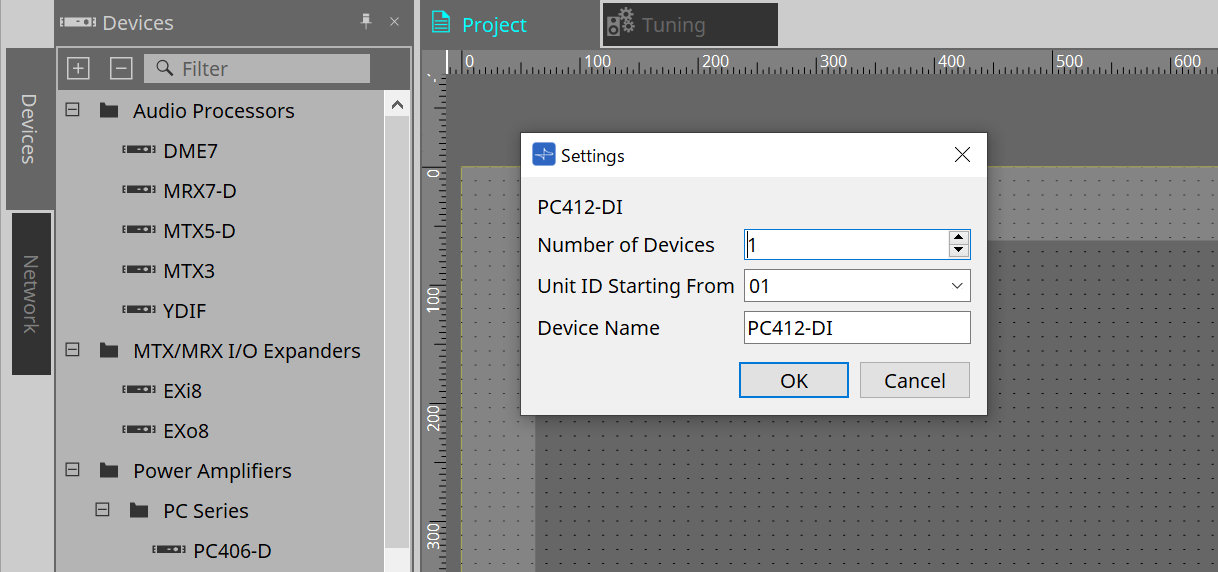
-
Number of Devices (Geräteanzahl)
Hier wählen Sie die Anzahl der auf der Arbeitsfläche platzierten Einheiten der PC-Serie aus. -
Unit ID Starting From (Geräte-ID beginnt mit)
Sie können die Anfangsnummer für die Unit IDs des Geräts auswählen. -
Device Name (Gerätename)
Der Gerätename kann angezeigt und bearbeitet werden.
17.2.1. PC-D- und Lautsprecheranschlüsse
Wenn Sie Lautsprecher aus dem Bereich „Devices“ ziehen und ablegen, können beliebige Lautsprecher zur Arbeitsfläche „Project“ hinzugefügt werden.
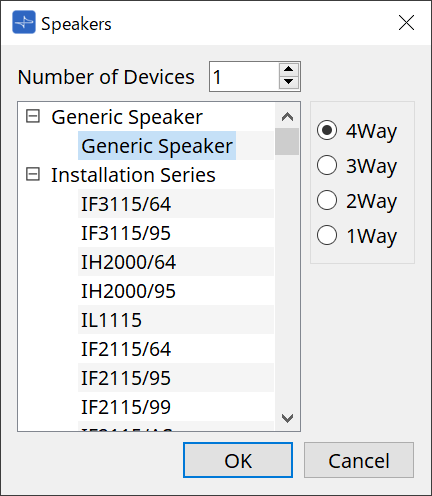
Wenn Sie einen Verstärker und einen Lautsprecher anschließen und auf den Lautsprecher doppelklicken, wird der Editor für einen Lautsprecher angezeigt.
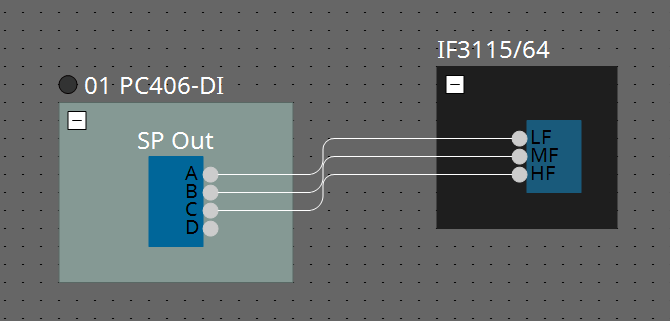
Mit diesem Lautsprecher können Sie die Parameter des Leistungsverstärkers steuern, von dem aus Sie die Verbindung herstellen.
Genauere Informationen finden Sie unter „Editor für einen Lautsprecher/Editor für mehrere Lautsprecher“.
17.2.2. Editor für einen Lautsprecher/Editor für mehrere Lautsprecher
Wenn ein Lautsprecher über ein Kabel an einem Gerät der PC-Serie angeschlossen wird, werden die Parameter des Lautsprecherprozessors des Geräts der PC-Serie für jeden einzelnen Lautsprecher angezeigt.
Wenn Sie auf eine Gerätegruppe doppelklicken oder mit der rechten Maustaste klicken und im Kontextmenü [Open Speaker Editor] wählen, wird der Editor für einen Lautsprecher geöffnet.
Wenn mehrere Lautsprecher ausgewählt sind, können Sie mit der rechten Maustaste klicken und [Open Multiple Speaker Editor] aus dem Kontextmenü auswählen, um den Editor für mehrere Lautsprecher zu öffnen.
Dies ist in folgenden Situationen nützlich.
-
Wenn Lautsprecher an mehrere Geräte der PC-Serie angeschlossen sind und Sie jeden dieser Lautsprecherprozessoren in einem einzigen Schritt anzeigen möchten.
-
Wenn Sie die überlagerten Reaktionskurven der Haupt- und Unterlautsprecher anzeigen möchten. (Editor für mehrere Lautsprecher)
Näheres zu den einzelnen Parametern im „Speaker Processor“-Komponenteneditor finden Sie unter "ProVisionaire Design Component Guide" .
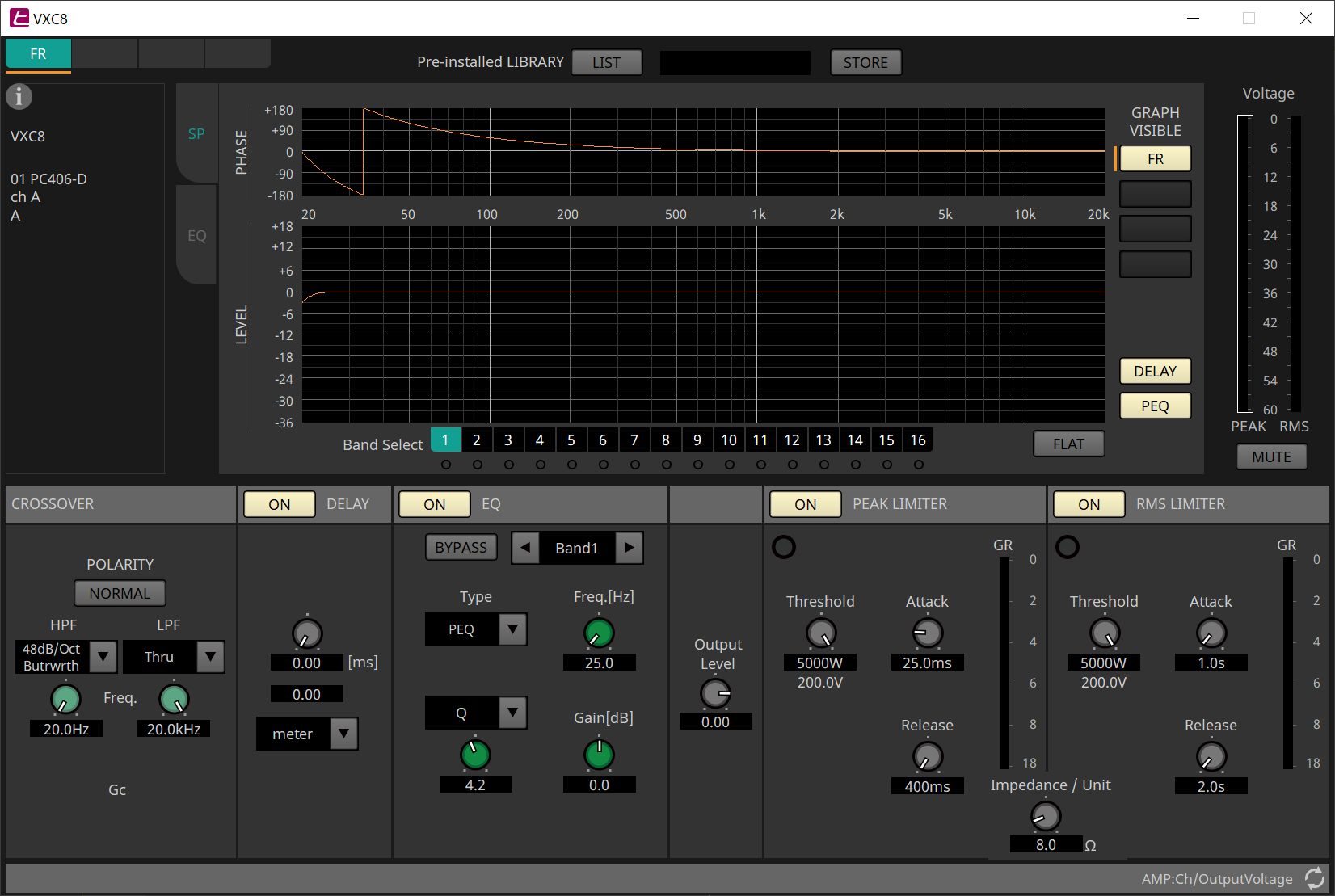
17.2.3. Properties-Bereich (Eigenschaften)
In diesem Bereich können Sie Geräteinformationen anzeigen und bearbeiten. Im folgenden Abschnitt wird die „Input Source Redundancy“ erläutert. Weitere Einstellungen finden Sie im Benutzerhandbuch der PC-Serie.
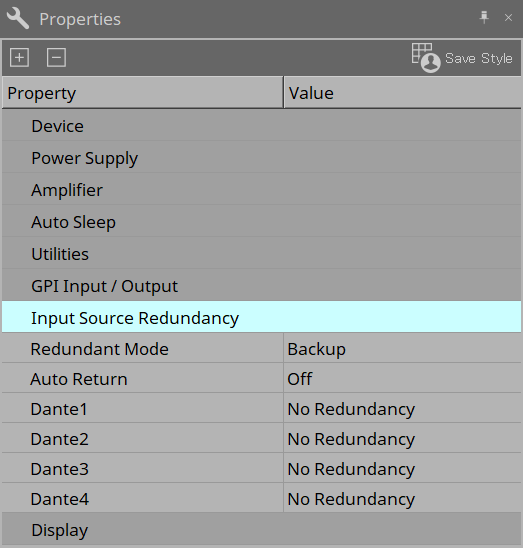
Input Source Redundancy
Die PC-Serie verfügt über zwei Redundanzmodi: „Backup-Modus“ und „Override-Modus“.
| Die Input Source Redundancy ist eine Funktion, die von der Dante-Netzwerkredundanzfunktion unabhängig ist. |
-
Redundant Mode (Redundanzmodus)
-
Backup (Sicherung)
Wenn der Audioeingang auf einer Primärleitung (Dante 1 bis 4) aufgrund eines Problems, beispielsweise eines Ausfalls eines Eingabegeräts, unterbrochen wird, wechselt die Leitung automatisch zur Backup-Leitung (Dante 13 bis 16, Analog 1 bis 4). -
Override
Wenn ein Audioeingang von einer Backup-Leitung (Dante 13 bis 16, Analog 1 bis 4) erkannt wird, unterbricht das erkannte Signal automatisch den Ton auf der Primärleitung (Dante 1 bis 4). Auf diese Weise sind Unterbrechungen der Übertragung möglich, beispielsweise bei dringenden Notfallübertragungen und standortweiten Ankündigungen.In beiden Modi können die Backup-Leitungen in zwei Ebenen eingerichtet werden und die Kanalkombinationen sind festgelegt.
PRIMÄRE QUELLE 2nd SOURCE 3rd SOURCE Dante IN 1
Dante IN 13
Analog IN 1
Dante IN 2
Dante IN 14
Analog IN 2
Dante IN 3
Dante IN 15
Analog IN 3
Dante IN 4
Dante IN 16
Analog IN 4
-
-
Auto Return
-
Im Backup-Modus
Wenn diese Option aktiviert ist, wechselt die Eingangsquelle automatisch zurück zur Primärleitung, wenn die Primärleitung wiederhergestellt ist. -
Im Override-Modus
Wenn diese Option aktiviert ist, wechselt die Eingangsquelle automatisch zurück zur primären Leitung, wenn der Ton der Backup-Leitung unter den Schwellenwert fällt.
-
-
Dante 1 bis 4
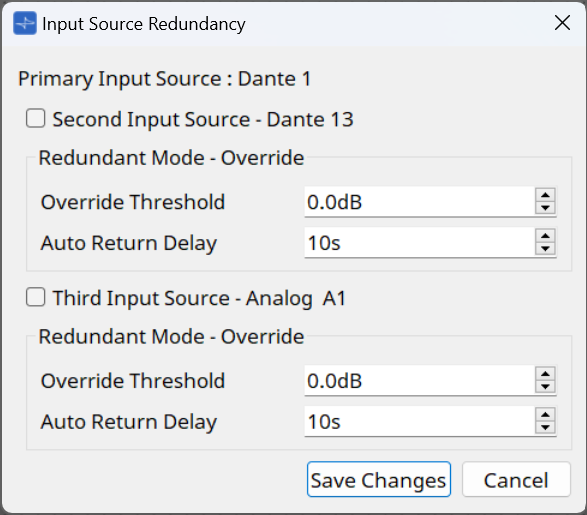
-
Kontrollkästchen „Input Source“
Legen Sie fest, ob die Backup-Leitungen auf jeder Ebene aktiviert (ein) oder deaktiviert (aus) werden sollen. Die Backup-Leitungen können in zwei Ebenen eingerichtet werden und die Kanalkombinationen sind festgelegt. -
Override Threshold
Stellen Sie im Override-Modus den Eingangspegel-Schwellenwert für jeden Kanal ein, um zu ermitteln, ob ein unterbrechendes Eingangssignal vorhanden ist. -
Auto Return Delay
Wenn die automatische Rückkehr im Override-Modus eingeschaltet ist, stellen Sie die Zeit ein, die zwischen dem Ende des Interrupt-Eingangssignals und dem Zurückschalten der Leitung zur Primärleitung vergeht.
-
17.3. Arbeitsfläche „Tuning“
Auf der Arbeitsfläche „Tuning“ können Sie Parameter (wie EQ und Delay) für gruppierte Kanäle gemeinsam einstellen.
Einzelheiten zur Arbeitsfläche finden Sie unter
Arbeitsfläche „Tuning“
.
17.3.1. Editor für Link Groups
Dies ist der Parametereinstellungsbildschirm für Linkgruppen.
Diese Meldung wird angezeigt, wenn Sie auf der Arbeitsfläche „Tuning“, auf der ein Kanal eines Geräts der PC-Serie registriert ist, auf eine Link Group doppelklicken, oder wenn Sie mit der rechten Maustaste klicken und [Open Link Group Editor] auswählen.
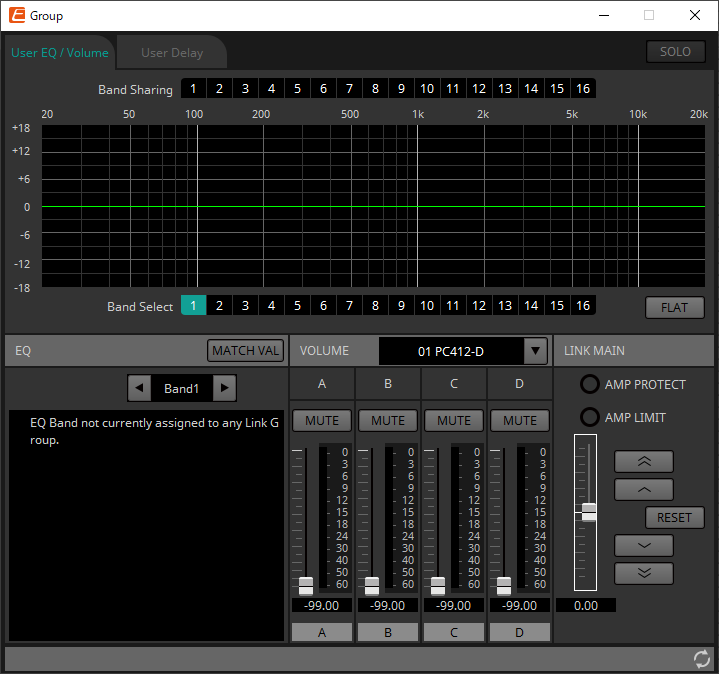
-
[SOLO]-Schaltfläche
Im Onlinezustand ist sie aktiviert, wenn die Schaltfläche [Solo Mode] der Werkzeugleiste aktiviert ist.
Wenn sie aktiviert ist, werden Audiodaten nur von den Kanälen ausgegeben, die bei dieser Link Group registriert sind. Dies ist praktisch, wenn Sie den EQ, die Lautstärke und die Verzögerung abschließend anpassen möchten.
17.3.2. Registerkarte [User EQ/Volume]
Hier können Sie kollektive Anpassungen an „User EQ“ und an der Lautstärke der in der Gruppe registrierten Kanäle vornehmen.
Verwenden Sie den Master-Fader, um die Lautstärke zu steuern.
Der Master-Fader „Volume“ wendet kollektiv eine relative Anpassung der Lautstärke der in der Gruppe registrierten Kanäle an.
Einzelheiten finden Sie unter
Komponenteneditor „User EQ/User Delay“
.
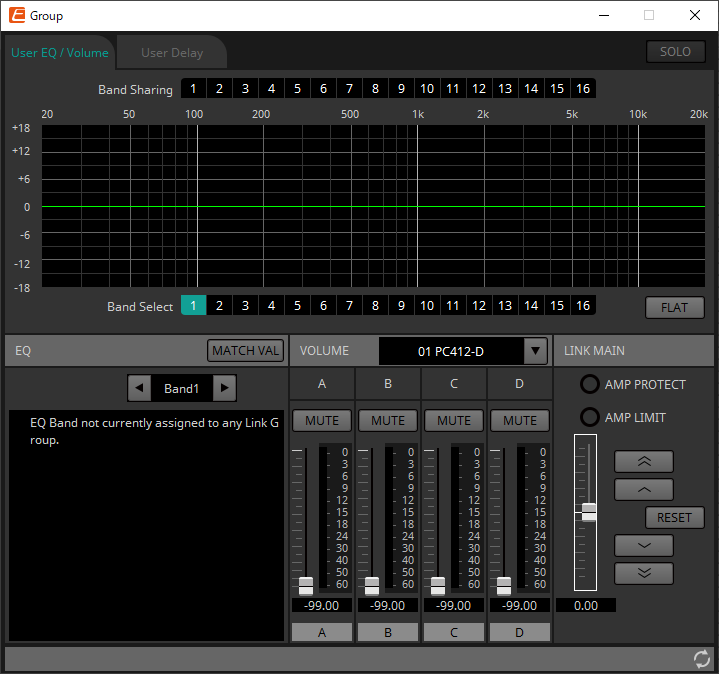
-
[Band Sharing]-Schaltflächen (Bänder gemeinsam nutzen)
Wenn ein Kanal in mehreren Gruppen registriert ist, klicken Sie auf diese Schaltfläche, um die Bänder auszuwählen, die der jeweiligen Gruppe gehören. Ein Band, das einer Gruppe gehört, wird in Blau angezeigt. Bänder, die nicht als weiße Nummern auf schwarzem Hintergrund angezeigt werden, gehören anderen Gruppen und können nicht ausgewählt oder bedient werden.
Bänder, die nach dem Klicken blau angezeigt werden, gehören aktuell einer Gruppe.
Die Zugehörigkeit kann nur vom Editor für Link Groups aufgehoben werden, zu dem dieses Band gehört. -
[MATCHVAL]-Schaltfläche (Passende Werte)
Hiermit werden die EQ-Einstellungen der Bänder, die dem Editor für Link Groups gehören, in die registrierten Kanäle kopiert. -
LINK MAIN
Hiermit wird eine relative Anpassung der Lautstärken in der Link Group vorgenommen. -
[AMP PROTECT]-Anzeige
Diese Anzeige leuchtet, wenn die Schutzfunktion der PC-Einheit in Betrieb ist. -
[AMP LIMIT]-Anzeige
Diese Anzeige leuchtet, wenn der Begrenzer der PC-Einheit in Betrieb ist.-
Master-Fader
Hiermit wird eine relative Anpassung der Lautstärken in der Link Group vorgenommen. Der einstellbare Bereich wird oberhalb und unterhalb in Grau angezeigt.
Wenn Sie mit der rechten Maustaste auf den Fader klicken und [Match Values] wählen, werden die Mitglieder der Link Group auf denselben Lautstärkewert festgelegt. -
 Schaltfläche
Schaltfläche
Hiermit wird der Master-Fader um 3 dB höher geregelt. -
 Schaltfläche
Schaltfläche
Hiermit wird der Master-Fader um 1 dB höher geregelt. -
[RESET]-Schaltfläche (Zurücksetzen)
Hiermit wird der Master-Schieberegler für die Verzögerung auf die 0-Position verschoben. -
 Schaltfläche
Schaltfläche
Hiermit wird der Master-Fader um 1 dB verringert. -
 Schaltfläche
Schaltfläche
Hiermit wird der Master-Fader um 3 dB verringert.
-
17.3.3. [User Delay]-Registerkarte
Hier können Sie „User Delay“ des Komponenteneditors „User EQ/User Delay“ für die verknüpften Buchsen kollektiv bearbeiten.
Einzelheiten finden Sie unter
Komponenteneditor „User EQ/User Delay“
.
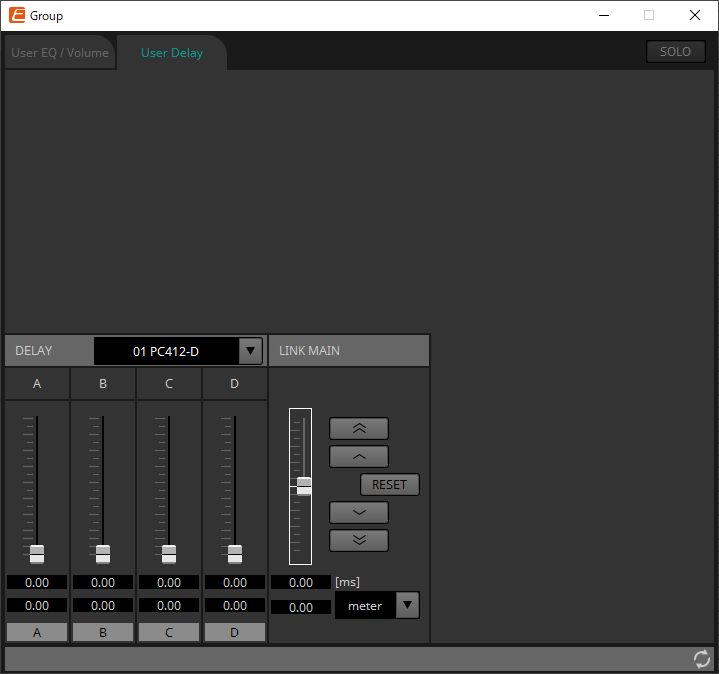
-
LINK MAIN
Hier können Sie eine relative Anpassung der Verzögerungszeit der Kanäle der in dieser Link Group registrierten Geräte vornehmen.-
Master-Fader
Hiermit wird eine relative Anpassung der Verzögerungszeiten in der Link Group vorgenommen. Der einstellbare Bereich wird oberhalb und unterhalb in Grau angezeigt.
Wenn Sie mit der rechten Maustaste auf den Fader klicken und [Match Values] wählen, werden die Mitglieder der Link Group auf denselben Wert für die Verzögerungszeit festgelegt. -
 Schaltfläche
Schaltfläche
Hiermit wird der Master-Schieberegler für die Verzögerung um 3 ms höher geregelt. -
 Schaltfläche
Schaltfläche
Hiermit wird der Master-Schieberegler für die Verzögerung um 0,3 ms höher geregelt. -
[RESET]-Schaltfläche (Zurücksetzen)
Hiermit wird der Master-Schieberegler für die Verzögerung auf die 0-Position verschoben. -
 Schaltfläche
Schaltfläche
Hiermit wird der Master-Schieberegler für die Verzögerung um 0,3 ms niedriger geregelt. -
 Schaltfläche
Schaltfläche
Hiermit wird der Master-Schieberegler für die Verzögerung um 3 ms niedriger geregelt. -
[ms]
Dies zeigt den Wert des Master-Schieberegler für die Verzögerung in Millisekunden an. -
[meter]/[feet]-Listenfeld (Meter/Fuß)
Hiermit werden auf dem linken Display Einheiten entweder in Metern oder Fuß angezeigt.
Dadurch wird auch die Anzeige für die einzelnen Buchsen umgeschaltet.
-
17.4. Konfiguration des Bildschirms mit der Gerätearbeitsfläche
Wenn die Gerätearbeitsfläche der PC-Serie geöffnet wird, werden der Bereich „Presets“ und die Ansicht „Bird’s Eye“ angezeigt.
Wenn Sie auf eine Komponente auf der Arbeitsfläche doppelklicken, öffnet sich der Komponenteneditor.
①
Bereich „Presets“
Mehrere Parametereinstellungen können als Presets gespeichert werden.
②
Ansicht „Bird’s Eye“
Hier wird eine Übersicht der Arbeitsfläche angezeigt.
17.5. Bereich „Presets“
In diesem Bereich können Sie mehrere Parametereinstellungen als Preset speichern. Durch Aufrufen des Presets können die im Preset hinterlegten Parameter eingesetzt werden.
Die Parameter des angewendeten Presets werden als „aktuelle Parameter“ bezeichnet.
Um Presets für mehrere Einheiten gleichzeitig abzurufen, klicken Sie auf die Schaltfläche
 und legen Sie die Einstellungen im
Dialogfenster „Linked Presets Manager“
fest.
und legen Sie die Einstellungen im
Dialogfenster „Linked Presets Manager“
fest.
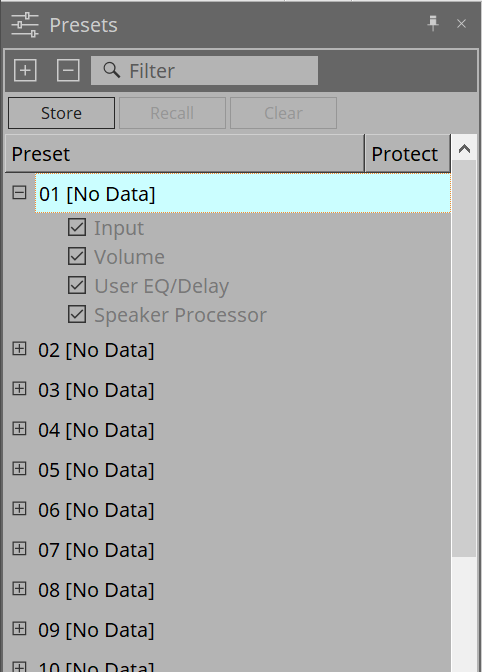
-
[STORE]-Schaltfläche (Speichern)
Diese Schaltfläche speichert ein Preset. Wenn Sie ein Preset auswählen, in dem noch keine Einstellungen gespeichert wurden, wird das Dialogfenster „Store Preset“ angezeigt. -
[RECALL]-Schaltfläche (Abrufen)
Diese Schaltfläche ruft ein Preset ab. -
[CLEAR]-Schaltfläche (Löschen)
Diese Schaltfläche löscht ein Preset. -
Preset-Liste
Hier wird eine Liste der Presets angezeigt. Es können bis zu 32 Presets gespeichert werden.-
„Preset“
Zeigt die Nummer und den Namen des Presets an. Sie können dies erweitern und die Parameter auswählen, die abgerufen werden sollen.
Wenn Sie ein gespeichertes Preset auswählen und auf diesen Bereich doppelklicken, können Sie den Namen bearbeiten.
Leere Presets werden mit dem Namen [No Data] angezeigt. -
„Protect“ (Schützen)
Wenn Sie auf das Schloss-Symbol ( ) klicken, ändert sich das Symbol zu . Somit wird das Preset vor Bearbeitungs- und Löschvorgängen geschützt.
) klicken, ändert sich das Symbol zu . Somit wird das Preset vor Bearbeitungs- und Löschvorgängen geschützt.
Wenn Sie auf das Symbol im geschützten Zustand klicken, wird der Schutz aufgehoben.
-
17.5.1. Dialogfenster „Store Preset“
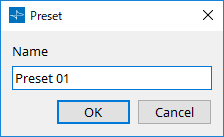
-
[Name]
Geben Sie den Namen des Presets an. Standardmäßig ist dies „Preset + Preset-Nummer“. Sie können keinen leeren Preset-Namen vergeben. -
[OK]-Schaltfläche
Hiermit wird das Preset gespeichert und das Dialogfenster geschlossen. -
[Cancel]-Schaltfläche (Abbrechen)
Hiermit wird der Preset-Speichervorgang abgebrochen und das Dialogfenster geschlossen.
17.6. Kontextmenü
Nachfolgend wird der Inhalt der Kontextmenüs beschrieben, die angezeigt werden, wenn Sie mit der rechten Maustaste auf die einzelnen Bereiche klicken.
17.6.1. Arbeitsfläche „Tuning“
Das folgende Kontextmenü wird angezeigt, wenn Sie mit der rechten Maustaste auf die Arbeitsfläche „Tuning“ klicken.
| Menü | Inhalt |
|---|---|
|
[Select All] (Alle auswählen) |
[All Link Groups] (Alle Linkgruppen)
|
|
[Close All Editor Windows] (Alle Editor-Fester schließen) |
Hiermit werden alle Editoren geschlossen. |
|
[Snap to Grid] (An Raster ausrichten) |
Wenn hier ein Häkchen gesetzt ist, werden Objekte am Raster der Arbeitsfläche ausgerichtet. |
17.6.2. Link Group auf der Arbeitsfläche „Tuning“
Das folgende Kontextmenü wird angezeigt, wenn Sie mit der rechten Maustaste auf eine Link Group klicken; jedoch werden nicht immer alle Menüelemente angezeigt.
| Menü | Inhalt |
|---|---|
|
[Open Link Group Editor] |
Hiermit wird der Editor für Link Groups geöffnet. Einzelheiten zum Editor für Link Groups finden Sie beim entsprechenden Gerät. |
|
[Open Amplifier Sheet] |
Hiermit wird die Gerätearbeitsfläche des ausgewählten Verstärkers geöffnet. |
|
[Identify] |
Hiermit wird bewirkt, dass die Anzeigen des Verstärkers einige Sekunden blinken.
|
|
[Delete] (Löschen) |
Wenn ein Kanal ausgewählt ist, wird hiermit dieser Kanal aus der Link Group gelöscht.
|
|
[Bring to Front] |
Hiermit wird die Link Group in den Vordergrund verschoben. |
|
[Bring to Back] |
Hiermit wird die Link Group in den Hintergrund verschoben. |
17.6.3. Bereich „Project Devices“
Das folgende Kontextmenü wird angezeigt, wenn Sie mit der rechten Maustaste auf ein Gerät oder einen Kanal im Bereich „Project Devices“ klicken.
| Menü | Inhalt |
|---|---|
|
[Find] (Suchen) |
Hiermit wird der Fokus auf die Link Group gesetzt, in der das Gerät oder der Kanal registriert ist. |
|
[Add to Link Group] (Zu Linkgruppe hinzufügen) |
Hiermit werden die Kanäle des Verstärkers in einer Link Group registriert. Wenn der Lautsprecher an einen Verstärker angeschlossen ist, wird der Kanal des angeschlossenen Verstärkers registriert. |
17.6.4. Bereich „Link Groups“
Das folgende Kontextmenü wird angezeigt, wenn Sie mit der rechten Maustaste auf ein Objekt im Bereich „Link Groups“ klicken.
| Menü | Inhalt |
|---|---|
|
[Find] (Suchen) |
Wenn Sie mit der rechten Maustaste auf ein Gerät geklickt haben, verschiebt diese Schaltfläche den Fokus in der Link Group auf dieses Gerät und öffnet den Komponenteneditor für Link Groups.
|
|
[Delete] (Löschen) |
Wenn Sie mit der rechten Maustaste auf einen Kanal geklickt haben, wird dieser Kanal aus der Link Group gelöscht.
|
17.6.5. Gerätearbeitsfläche
Wenn Sie auf einer Gerätearbeitsfläche mit der rechten Maustaste auf eine Position klicken, die kein Objekt enthält, wird das folgende Kontextmenü angezeigt.
| Menü | Details |
|---|---|
|
[Close All Editor Windows] (Alle Editor-Fester schließen) |
Hiermit werden alle Editoren geschlossen. |
|
[Debug Mode] |
- |
17.6.6. Komponenten auf der Gerätearbeitsfläche/im Komponenteneditor
Wenn Sie mit der rechten Maustaste auf eine andere Position als den Operator der Komponente oder die Komponente klicken, wird das folgende Kontextmenü angezeigt. (Einige Elemente werden möglicherweise nicht angezeigt.)
| Menü | Details |
|---|---|
|
[Open Component Editor] (Komponenteneditor öffnen) |
Hiermit wird der Komponenteneditor geöffnet. |
|
[Copy] (Kopieren) |
Hiermit werden die Parametereinstellungen des Komponenteneditors kopiert. |
|
[Paste Parameters] (Parameter einfügen) |
Hier werden die kopierten Parametereinstellungen des Komponenteneditors angezeigt. |
17.6.7. Bereich „Presets“
Das folgende Kontextmenü wird angezeigt, wenn Sie mit der rechten Maustaste auf ein Preset klicken.
| Menü | Details |
|---|---|
|
[All On] (Alle ein) |
Hiermit werden alle Kontrollkästchen aktiviert, die abgerufen werden sollen. |
|
[All Off] |
Hiermit werden alle Kontrollkästchen deaktiviert, die abgerufen werden sollen. |
17.7. Liste der Warnmeldungen
Die von den Einheiten der PC-Serie erzeugten Warnmeldungen und deren Bedeutung sowie die entsprechenden Maßnahmen sind nachstehend aufgelistet.
Eine einmalige Warnmeldung wird angezeigt, wenn das Event eintritt. Eine fortwährende Warnmeldung wird angezeigt, wenn das Event eintritt und wenn es endet.
Falls das Problem nicht gelöst werden konnte, wenden Sie sich bitte an ein Yamaha-Kundendienstzentrum. Diese sind am Ende des Benutzerhandbuchs des Geräts aufgelistet.
| Nummer | Meldung | Schwere | Inhalt | Maßnahme | Einmalig/Fortwährend |
|---|---|---|---|---|---|
|
05 |
Amplifier Output Muting |
Error |
Die Schutzfunktion wurde aktiviert, um den Verstärkerausgang stummzuschalten. |
Ergreifen Sie Maßnahmen, um die Schutzfunktion zu löschen, die die Ursache war.
|
Fortwährend |
|
12 |
Mains Voltage Over 276[V] |
Error |
(beim Starten) Der Verstärker kann nicht gestartet werden, da die Stromversorgungsspannung die zulässige Betriebsspannung überschreitet. |
Schließen Sie eine stabile Stromversorgung an, die den Geräteanforderungen entspricht. |
Einmalig |
|
Der Verstärker wurde angehalten, da die Stromversorgungsspannung die zulässige Betriebsspannung überschreitet. |
Fortwährend |
||||
|
13 |
Power Supply Output Voltage |
Ausfall |
(beim Starten) Der Verstärker kann nicht gestartet werden, da die Ausgangsspannung des Netzteils eine Anomalie aufweist. |
Möglicherweise ist eine Fehlfunktion am Gerät aufgetreten.
|
Einmalig |
|
Der Verstärker wurde angehalten, weil bei der Ausgangsspannung des Netzteils eine Anomalie aufgetreten ist. |
Fortwährend |
||||
|
14 |
Power Supply Over-temperature |
Error |
(beim Starten) Der Verstärker kann nicht gestartet werden, weil das Netzteil zu heiß ist. |
- Senken Sie vor Gebrauch die Temperatur.
|
Einmalig |
|
Der Verstärker wurde angehalten, weil das Netzteil ungewöhnlich heiß geworden ist. |
Fortwährend |
||||
|
21 |
Amplifier Ch.* DC Output |
Ausfall |
(beim Starten) Der Verstärker kann nicht gestartet werden, weil der Verstärkerausgang eine Anomalie aufweist. |
Möglicherweise ist eine Fehlfunktion am Gerät aufgetreten.
|
Einmalig |
|
Der Verstärker wurde angehalten, weil am Verstärkerausgang des zugehörigen Kanals eine Anomalie aufgetreten ist. |
Fortwährend |
||||
|
22 |
Amplifier Ch.* Overcurrent |
Error |
Der Ausgang wurde stummgeschaltet, da ein übermäßiger Stromfluss zum Verstärker des entsprechenden Kanals aufgetreten ist. |
- Verringern Sie die Ausgangslautstärke, damit kein übermäßiger Stromwert entsteht.
|
Fortwährend |
|
23 |
Amplifier Ch.* Overtemp Level 1 |
Error |
Da die Temperatur des Verstärkers des entsprechenden Kanals Level 1 überschreitet, wurde die Drehgeschwindigkeit des Lüfters erhöht und der Begrenzer auf den Ausgang angewendet. |
- Verringern Sie die Ausgangslautstärke, damit die Temperatur nicht zu sehr ansteigt.
|
Fortwährend |
|
24 |
Amplifier Ch.* Overtemp Level 2 |
Error |
Da die Temperatur des Verstärkers des entsprechenden Kanals Level 2 überschreitet, wurde die Drehgeschwindigkeit des Lüfters erhöht und der Begrenzer auf den Ausgang angewendet. |
Fortwährend |
|
|
25 |
Amplifier Ch.* Overtemp Level 3 |
Error |
Da die Temperatur des Verstärkers des entsprechenden Kanals Level 3 überschreitet, wurde die Drehgeschwindigkeit des Lüfters auf das Maximum erhöht und der Ausgang stummgeschaltet. |
Fortwährend |
|
|
26 |
Ch.* High Load |
Warnung |
Der Impedanzwert des entsprechenden Kanals, der mit der Load Monitoring-Funktion überwacht wird, ist höher als der angegebene Wert. |
- Prüfen Sie, ob es eine Anomalie beim Lautsprecher oder Kabel gibt.
|
Fortwährend |
|
27 |
Ch.* Low Load |
Warnung |
Der Impedanzwert des entsprechenden Kanals, der mit der Load Monitoring-Funktion überwacht wird, ist niedriger als der angegebene Wert. |
Fortwährend |
|
|
31 |
Fan * Error |
Ausfall |
Der Lüfter mit der entsprechenden Nummer dreht sich nicht mehr. |
Möglicherweise ist eine Fehlfunktion am Gerät aufgetreten.
|
Fortwährend |
|
42 |
Input D* Change To 2nd |
Warnung |
Die Sicherungsfunktion der Eingangsredundanz hat das Audiosignal auf den sekundären Schaltkreis umgeschaltet. |
Prüfen Sie, ob eine Fehlfunktion am Hauptschaltkreis (Dante) für Audio vorliegt.
|
Einmalig |
|
43 |
Input D* Change To 3rd |
Warnung |
Die Sicherungsfunktion der Eingangsredundanz hat das Audiosignal auf den dritten Schaltkreis umgeschaltet. |
Prüfen Sie, ob eine Fehlfunktion am Hauptschaltkreis oder am sekundären Schaltkreis (Dante) für Audio vorliegt.
|
Einmalig |
|
61 |
Dante Module Failed |
Ausfall |
Das interne Dante-Modul arbeitet nicht ordnungsgemäß. |
Möglicherweise ist eine Fehlfunktion am Gerät aufgetreten.
|
Fortwährend |
|
63 |
Firmware Versions Mismatch |
Error |
Die Firmware-Version dieser Einheit ist nicht mit der Version der Dante-Firmware kompatibel. |
Der im Internet bereitgestellte Updater enthält die Firmware für diese Einheit und die Dante-Firmware als Set. Führen Sie für beide ein Update durch. |
Einmalig |
|
64 |
Dante Is Not Working By Giga Bit |
Error |
Es ist ein Gerät verbunden, das Gigabit Ethernet nicht unterstützt.
|
Verwenden Sie beim Übergeben von Audiosignalen über Dante Geräte, die Gigabit Ethernet unterstützen. |
Fortwährend |
|
65 |
Dante Is Working At Secondary |
Warnung |
Im Redundanzmodus arbeitet die Dante-Audiokommunikation im sekundären Schaltkreis.
|
Prüfen Sie, ob eine Fehlfunktion beim primären Schaltkreis vorliegt. |
Fortwährend |
|
66 |
Error Occurred At Secondary Port |
Warnung |
Der primäre Dante-Schaltkreis arbeitet im Redundanzmodus ordnungsgemäß, aber der sekundäre Schaltkreis ist nicht verbunden.
|
Überprüfen Sie, ob eine Fehlfunktion vorliegt, falls der sekundäre Schaltkreis benötigt wird. |
Fortwährend |
|
67 |
Wrong Word Clock |
Warnung |
In der Word Clock wurde ein Problem festgestellt. |
- Stellen Sie in Dante Controller die Word Clock des gesamten Systems richtig ein.
|
Fortwährend |
|
69 |
Dante Port Is Not Connected |
Warnung |
Der primäre Dante-Schaltkreis arbeitet im Redundanzmodus ordnungsgemäß, aber der sekundäre Schaltkreis ist nicht verbunden.
|
Achten Sie darauf, dass der Dante-Schaltkreis richtig angeschlossen ist. |
Fortwährend |
17.8. Komponenteneditoren
Mit dem Komponenteneditor können Sie jede Komponente des ausgewählten Geräts einstellen und anpassen.
Wenn Sie auf eine Komponente auf der Arbeitsfläche doppelklicken, öffnet sich der Komponenteneditor.
Dieser Abschnitt beschreibt den Komponenteneditor der PC-Serie und die Dialogfenster und Fenster, die mit den Komponenten verbunden sind. Näheres zu anderen Komponenten finden Sie unter
"ProVisionaire Design Component Guide"
.
| Nummer | Komponentenname | Details | Link |
|---|---|---|---|
|
① |
Power |
Diese Funktion schaltet die Stromversorgung des Geräts um und zeigt den Stromwert der Haupteinheit an. |
|
|
② |
DANTE IN |
Dies zeigt die Einstellungen für den [Dante]-Anschlusseingang und den Pegel des eingespeisten Audiosignals an. |
|
|
③ |
ANALOG IN |
Dies zeigt die Einstellungen für den [INPUT]-Anschlusseingang und den Pegel des eingespeisten Audiosignals an. |
|
|
④ |
Redundancy |
Hiermit wird die Eingangsquelle und Override/Backup-Funktion auf einen Kanalpegel festgelegt. |
--- |
|
⑤ |
Input |
Passt die Pegel der Eingangskanäle an und zeigt deren Status an. |
|
|
⑥ |
Matrix Mixer |
Hiermit wird für jeden Ausgangsbus die Gruppenbalance eingestellt. |
|
|
⑦ |
Matrix Out |
Hiermit wird der Pegel vom Matrix Mixer zum Router und zu den Dante-Ausgängen eingestellt. |
--- |
|
⑧ |
Router |
Hiermit wird der Matrix Mixer-Ausgang Ausgangskanälen zugewiesen. |
|
|
⑨ |
Volume |
Hiermit wird der Pegel des Ausgangskanals eingestellt. |
--- |
|
⑩ |
User EQ/Delay |
Hiermit wird der EQ/Delay für Ausgangskanäle festgelegt. |
|
|
⑪ |
Speaker Processor |
Hiermit wird der Lautsprecherprozessor für Ausgangskanäle festgelegt. |
|
|
⑫ |
Amplifier |
Hiermit wird der Ausgangsmodus und die Impedanzerkennung des Verstärkers festgelegt. |
|
|
⑬ |
DANTE OUT |
Dies zeigt den Dante-Ausgangspegel an. |
--- |
|
⑭ |
SPEAKER OUT |
Dies zeigt die Ausgangsspannung und den Ausgangsstrom des Lautsprecher-Ausgangsanschlusses an. |
17.8.1. Komponenteneditor „Power“
Hiermit wird das Gerät eingeschaltet und es wird der Stromwert der Einheit angegeben.
Dies ist nur im Onlinezustand verfügbar.
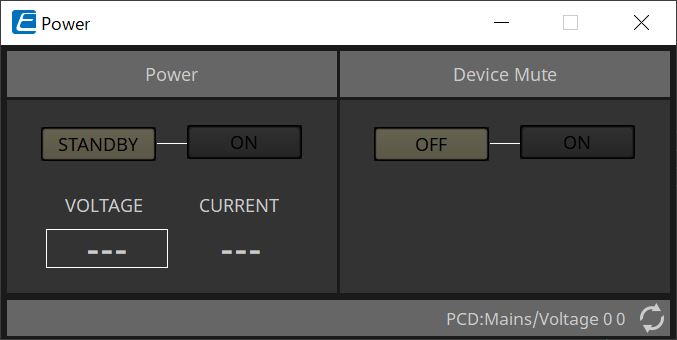
-
Power
-
[STANDBY]/[ON]-Schaltflächen
Hiermit wird eingeschaltet oder auf Standby geschaltet. -
[VOLTAGE] (Spannung)
Dies gibt den Spannungswert des Netzteileingangs an. -
[CURRENT] (Strom)
Dies gibt den Stromwert des Geräts an.
-
-
Schaltflächen [OFF]/[ON] zur Stummschaltung
Hiermit wird der Modus „Device Mute“ des Geräts ein-/ausgeschaltet.
Wenn eingeschaltet, wird der Lautsprecherausgang für alle Kanäle des Verstärkers stummgeschaltet.
17.8.2. Komponenteneditor „Input Alignment“
Dieses Fenster wird angezeigt, wenn Sie auf die Komponente „DANTE IN“ oder „ANALOG IN“ doppelklicken.
Hier können Sie Einstellungen für die Eingangsbuchsen vornehmen und die Pegel der eingespeisten Audiosignale betrachten.
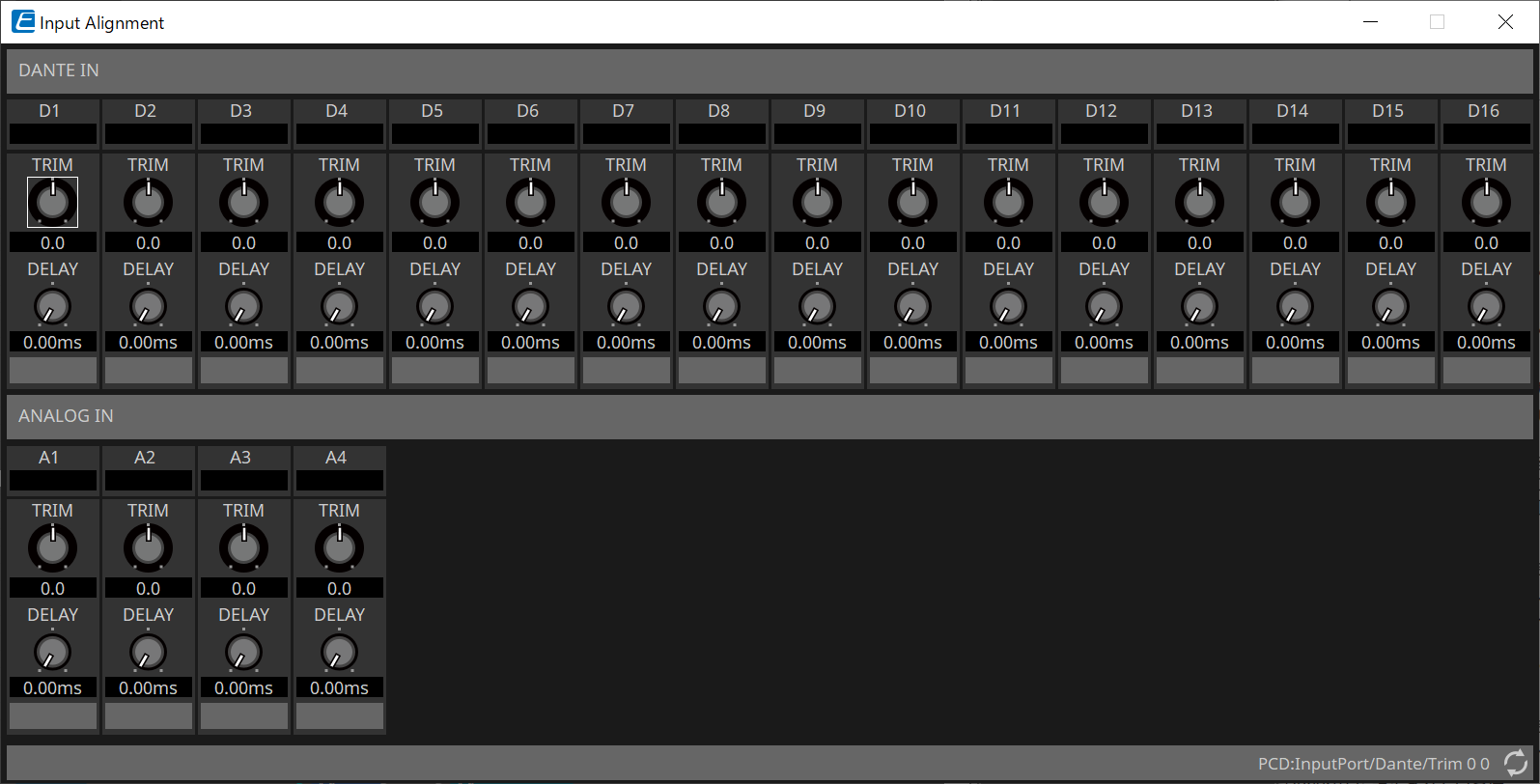
-
Eingangspegel
Dies zeigt den Pegel nach der Kompensation mit TRIM und DELAY an. -
[TRIM]-Drehregler (Eingangspegelkorrektur)
Hiermit werden Pegelunterschiede zwischen den Eingangsbuchsen kompensiert. -
[DELAY]-Drehregler (Verzögerung)
Hiermit werden Latenzunterschiede zwischen den Eingangsbuchsen kompensiert. -
Kanalname
Dies zeigt oder bearbeitet den Namen der Eingangsbuchse.
17.8.3. Komponenteneditor „Input“
Mit diesem Editor können Sie Eingangskanäle anpassen (Pegel, STUMM, Phase) und deren Status anzeigen.
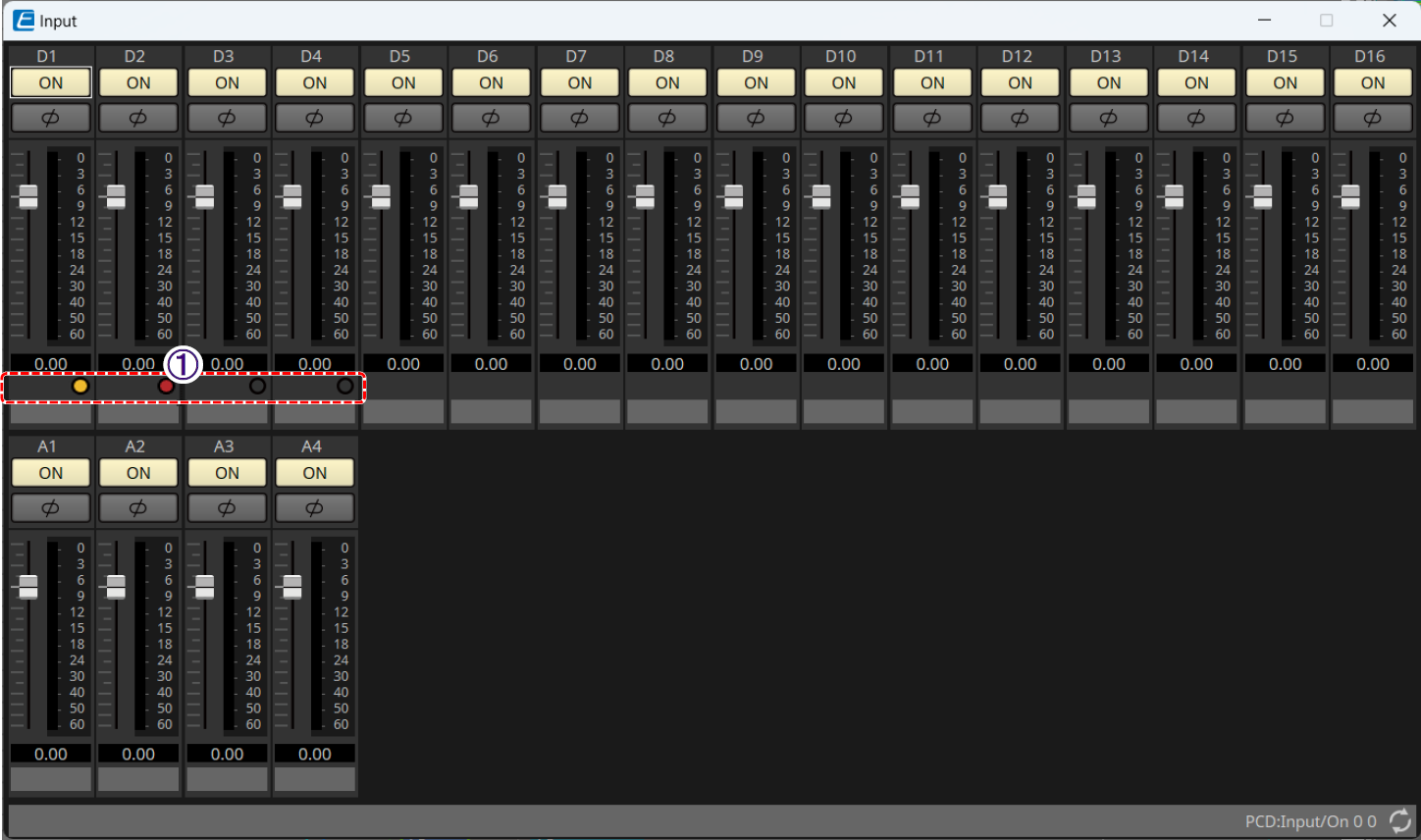
① Statusanzeige für Eingangsredundanz
Wenn die Funktion Input Source Redundancy aktiviert ist, wird die aktuelle Eingangsleitung (nur Dante 1 bis 4) angezeigt.
![]() Off (Aus): Primärleitung
Off (Aus): Primärleitung
![]() Leuchtet (orange): Zeile 2nd SOURCE
Leuchtet (orange): Zeile 2nd SOURCE
![]() Leuchtet (rot): Zeile 3rd SOURCE
Leuchtet (rot): Zeile 3rd SOURCE
Einzelheiten zur Eingabequellenredundanz finden Sie unter „Input Source Redundancy“ .
17.8.4. Komponenteneditor „User EQ/User Delay“
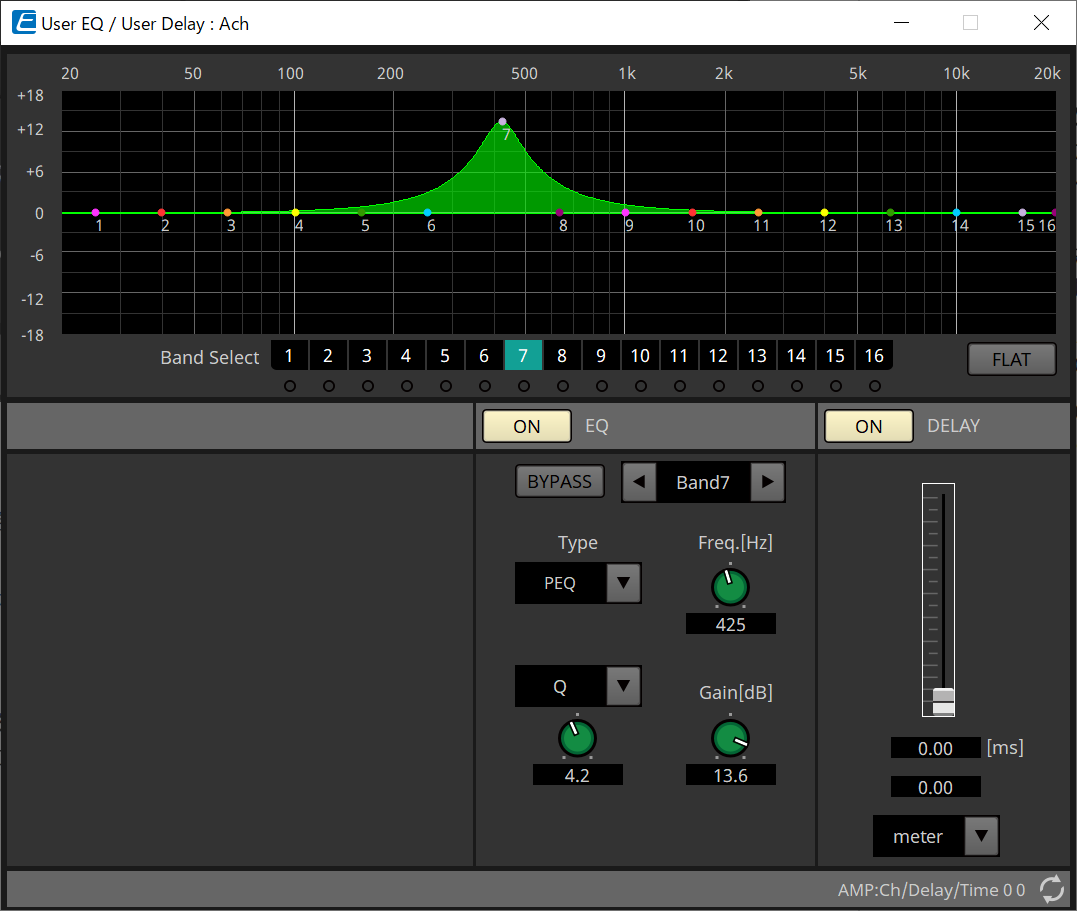
-
EQ-Graph
Dies zeigt den EQ-Effekt als Diagramm an.
Sie können einen Steuerpunkt ziehen, um die Parameter zu bearbeiten. -
[Band Select]-Schaltflächen (Bandauswahl)
Wenn eine Schaltfläche ausgewählt ist, wird der aktuelle Wert unter „EQ“ angezeigt. Bei Bändern, deren Schaltfläche [BYPASS] für den „EQ“ aktiviert ist, leuchtet die [Band Select]-Anzeige unterhalb der zugehörigen Schaltfläche.
Näheres zu anderen Parametern finden Sie unter "ProVisionaire Design Component Guide" .
17.8.5. Komponenteneditor „Speaker Processor“
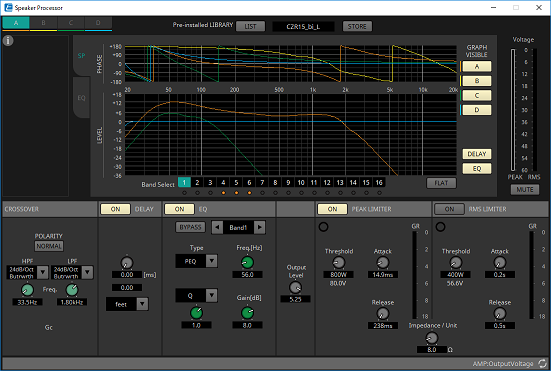
„PEAK LIMITER“/„RMS LIMITER“
Dies wird nicht angezeigt, wenn die entsprechende Buchse als Anschluss mit hoher Impedanz wie 70 V oder 100 V festgelegt ist.
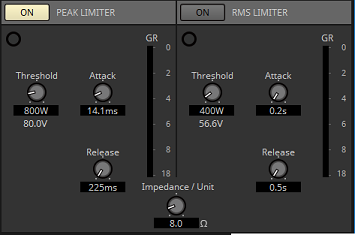
-
[ON]-Schaltfläche (Ein)
Schaltet den Begrenzer ein bzw. aus. Wenn die Schaltfläche aktiviert ist, wird der Begrenzer umgangen. -
Anzeige der Pegelabsenkung
Diese leuchtet, wenn der Schwellenwert überschritten wird. -
[Threshold]-Drehregler
Dies gibt den Schwellenwert an, bei dem der Begrenzer in Bezug auf die Ausgangsleistung (W) angewendet wird. -
[Attack]-Drehregler
Hiermit wird die Geschwindigkeit festgelegt, mit der der Begrenzer wirksam wird. -
[Release]-Drehregler
Hiermit wird die Geschwindigkeit festgelegt, mit der der Begrenzer ausklingt. -
„GR“-Anzeige
Dies zeigt den Anteil der Verstärkungsabsenkung (Gain Reduction) an. -
[Impedance / Unit]-Drehregler (Impedanz, Einheit)
Dies gibt die Nennimpedanz des Lautsprechers an.
Geben Sie dies auch dann als Impedanz einer Einheit an, wenn Sie mehrere Lautsprecher parallel anschließen.
Weitere Informationen finden Sie unter "ProVisionaire Design Component Guide" .
17.8.6. Komponenteneditor „Amplifier“
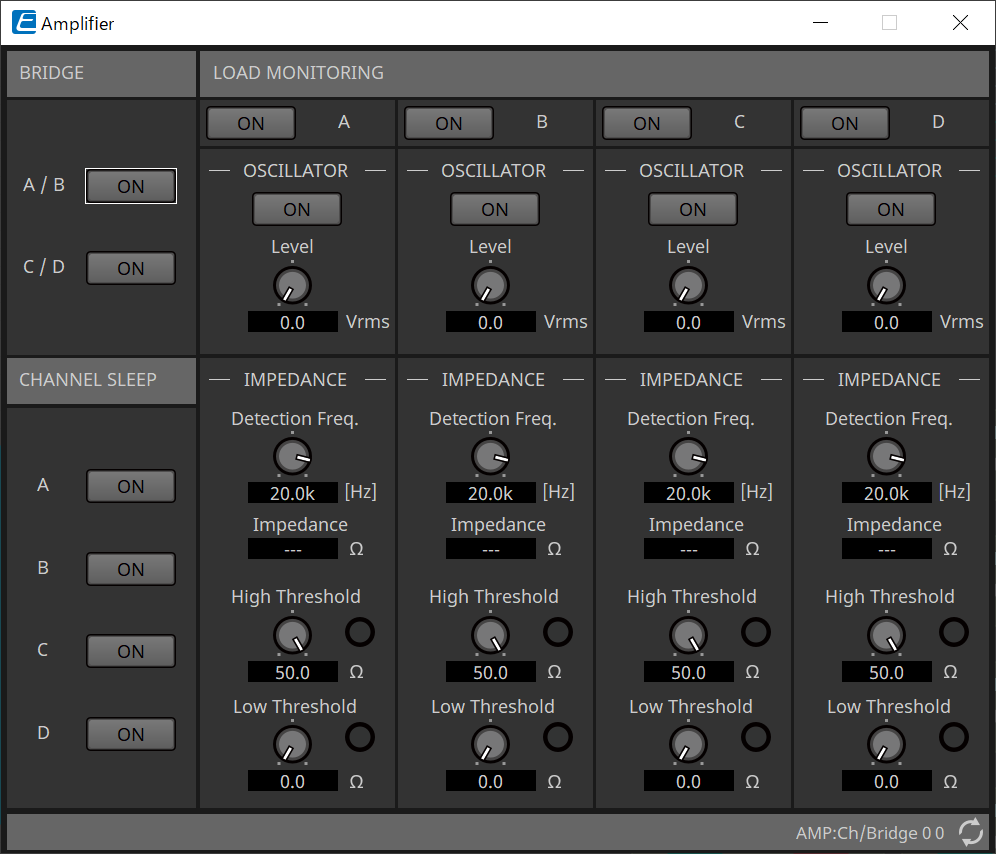
-
BRIDGE-Schaltfläche [ON] (Ein)
Wenn diese aktiviert ist, befindet sich der Verstärker im BRIDGE-Ausgangsmodus.
Im BRIDGE-Modus werden benachbarte Kanäle mit ungerader und gerader Nummer überbrückt, um als Hochleistungsverstärker zu arbeiten. -
CHANNEL SLEEP-Schaltfläche [ON] (Ein)
Wenn diese aktiviert ist, wechselt der Verstärker des Kanals in den Ruhezustand. Indem Sie nicht verwendete Kanäle in den Ruhezustand setzen, können Sie Strom sparen und übermäßig hohe Temperaturen reduzieren.
Diese Einstellung unterscheidet sich von der Einstellung „Auto Sleep“ im Bereich „Properties“ auf der Arbeitsfläche „Project“. -
„LOAD MONITORING“ (Lastüberwachung)
Hier können Sie Einstellungen zur Überwachung der Lautsprecher-Ausgangsimpedanz vornehmen, um zu ermitteln, ob der Ausgang durch einen elektrischen Kurzschluss, Kabelbruch oder eine Lautsprecherfehlfunktion unterbrochen wurde. Durch die Ausgabe eines Pilottons lässt sich die Impedanz zuverlässig feststellen, ohne dass Sie auf das ausgegebene Audiosignal angewiesen sind.
Bei Kanälen, die als Hi-Z-Verbindung angegeben sind, wird dies nicht angezeigt.-
[ON]-Schaltfläche (Ein)
Hiermit wird das „LOAD MONITORING“ ein- und ausgeschaltet. -
OSCILLATOR-Schaltfläche [ON] (Ein)
Sie gibt an, ob ein Pilotton ausgegeben wird.
Zur Erkennung der Impedanz kann auch ein Pilotton von einem externen Eingang verwendet werden. -
OSCILLATOR-Regler [Level] (Pegel)
Dies gibt den Ausgangspegel des Pilottons an. -
IMPEDANCE-Regler [Detection Freq.] (Erkennungsfrequenz)
Dies gibt die Frequenz an, bei der eine Impedanz erkannt wird. Das Feld [Impedance] unten zeigt die gemessene Impedanz an. -
IMPEDANCE-Regler/Anzeige [High Threshold] (Obere Schwelle)
Dies gibt den oberen Schwellenwert der gemessenen Impedanz an. Wenn der angegebene Wert überschritten wird, wird eine Fehlfunktion des Lautsprechers festgestellt und die Anzeige leuchtet.
Wenn der angegebene Wert überschritten wird, kann es sein, dass die Verbindung offen ist, wie aufgrund eines Kabelbruchs. -
IMPEDANCE-Regler/Anzeige [Low Threshold] (Untere Schwelle)
Dies gibt den unteren Schwellenwert der gemessenen Impedanz an. Wenn die Messung unterschritten wird, wird eine Fehlfunktion des Lautsprechers festgestellt und die Anzeige leuchtet.
Wenn die Messung den angegebenen Wert unterschreitet, könnte es sein, dass der Widerstand z. B. durch einen Spulenkurzschluss abgefallen ist.
-
17.8.7. Komponenteneditor „Speaker Out“
Dies zeigt die Ausgangsspannung und den Ausgangsstrom der Lautsprecher-Ausgangsbuchse an.
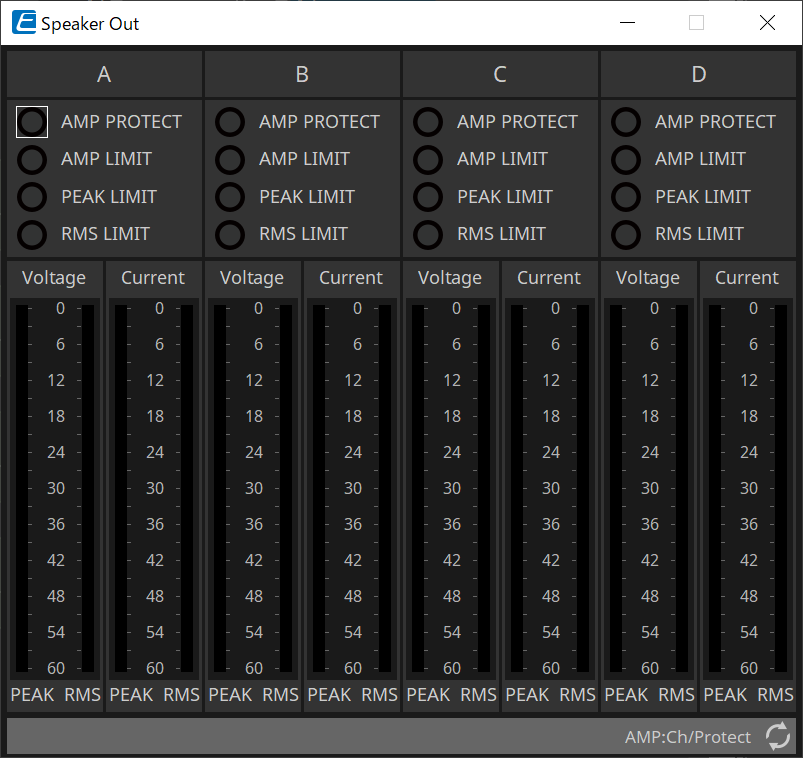
-
[AMP PROTECT]-Anzeige
Diese Anzeige leuchtet, wenn die Schutzfunktion der PC-Einheit in Betrieb ist. -
[AMP LIMIT]-Anzeige
Diese Anzeige leuchtet, wenn der Begrenzer der PC-Einheit in Betrieb ist. -
[PEAK LIMIT]-Anzeige
Diese Anzeige leuchtet, wenn der Peak Limiter innerhalb des Lautsprecherprozessors der PC-Einheit in Betrieb ist. -
[RMS LIMIT]-Anzeige
Diese Anzeige leuchtet, wenn der RMS Limiter innerhalb des Lautsprecherprozessors der PC-Einheit in Betrieb ist. -
[Voltage]-Anzeige (Spannung)
Dies zeigt die Ausgangsspannung als Peak und RMS an. -
[Current]-Anzeige (Strommessung)
Dies zeigt den Ausgangsstrom als Peak und RMS an.